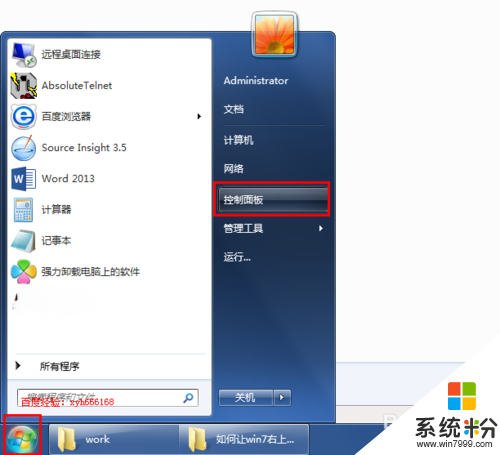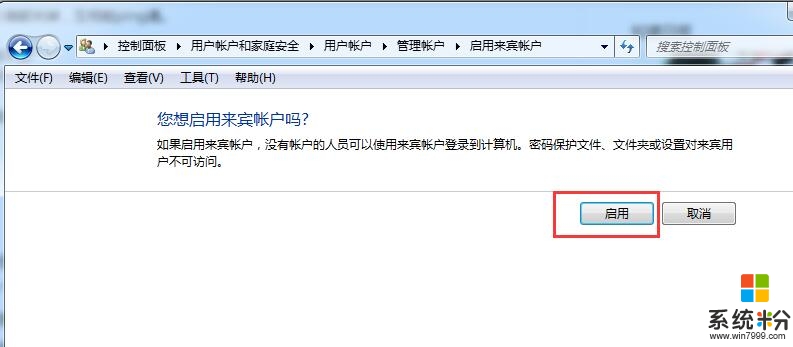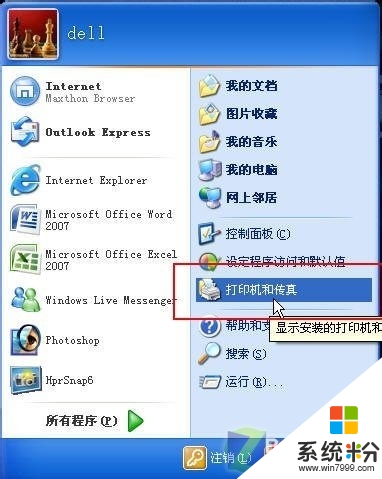谁知道win7打印机共享怎么设置
提问者:i无毒不丈夫 | 浏览 次 | 提问时间:2017-02-04 | 回答数量:3
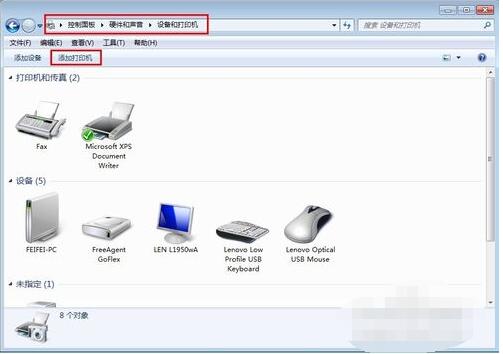 您好,1、通过设置防火墙开启“文件和打印机共享”。具体方法:依次进入“控制面板”->“系统各安全”->“Windows防火墙”->“允许的程序”,在允许程序通过W...
您好,1、通过设置防火墙开启“文件和打印机共享”。具体方法:依次进入“控制面板”->“系统各安全”->“Windows防火墙”->“允许的程序”,在允许程序通过W...
已有3条答案
箴言正能量
回答数:11874 | 被采纳数:0
2017-02-04 10:08:45
您好,1、通过设置防火墙开启“文件和打印机共享”。具体方法:依次进入“控制面板”->“系统各安全”->“Windows防火墙”->“允许的程序”,在允许程序通过Windows防火墙通信的列表中勾选“文件和打印共享”。
2、添加并设置打印机共享。打开“控制面板”,依次进入“硬件和声音”->“设备和打印机”,如果此时未发现打印机,则需要添加打印机。方法是:点击“添加打印机”,在弹出的窗口中选择“本地打印机”,点击下一步,选择“打印机的接口类型”,在此选择USB接口(这是根据打印机的型号来决定的),选择好后点击下一步,选择驱动程序,如果所需要的驱动程序不在列表中时,就需要选择“从磁盘安装”,定位到驱动程序的目录并安装相应的驱动,当驱动程序安装完毕后,打印测试页,如果打印机正常打印,说明打印机驱动安装成功。
3、在欲共享的打印机图标上右击,从弹出的菜单中选择“打印机属性”。在属性对话框中选择“共享”选项卡,勾选“共享这台打印机”,并填写打印机的名称等信息。
4、查看本地打印机的共享情况。具体操作方法:依次进入“控制面板”-“网络和Internet”-“查看计算机和设备”,双击“本地计算机(feifei-pc)",查看是否存在共享名为“feifeiPrinter2”的打印机,如果存在,则说明共享打印机成功。
2、添加并设置打印机共享。打开“控制面板”,依次进入“硬件和声音”->“设备和打印机”,如果此时未发现打印机,则需要添加打印机。方法是:点击“添加打印机”,在弹出的窗口中选择“本地打印机”,点击下一步,选择“打印机的接口类型”,在此选择USB接口(这是根据打印机的型号来决定的),选择好后点击下一步,选择驱动程序,如果所需要的驱动程序不在列表中时,就需要选择“从磁盘安装”,定位到驱动程序的目录并安装相应的驱动,当驱动程序安装完毕后,打印测试页,如果打印机正常打印,说明打印机驱动安装成功。
3、在欲共享的打印机图标上右击,从弹出的菜单中选择“打印机属性”。在属性对话框中选择“共享”选项卡,勾选“共享这台打印机”,并填写打印机的名称等信息。
4、查看本地打印机的共享情况。具体操作方法:依次进入“控制面板”-“网络和Internet”-“查看计算机和设备”,双击“本地计算机(feifei-pc)",查看是否存在共享名为“feifeiPrinter2”的打印机,如果存在,则说明共享打印机成功。
赞 1187
新兰麻衣
回答数:5170 | 被采纳数:9
2017-02-04 13:04:56
1、右下角网络信号处单击。
2、点击“打开网络和共享中心”后在“查看活动网络”处单击设置成“家庭网络”。
3、选择“家庭组和共享文档”。
4、在“共享库和打印机”中“打印机”或其他前打对勾,然后下一步。
5、创建好后会出现一个密码,机器建设家庭组,通过密码就可共享文件。
6、家庭组局域网建好后,左上角“更改高级共享设置”。
7、点击“家庭或工作(当前配置文件)”设置(其他都启动只有“密码保护的共享”选择“关闭密码保护共享”)。
8、在左下角点开始-设备和打印机-点击“添加打印机”。
9、点击“添加网络、无线或Bluetooth打印机”。
10、家庭组都设置好后就可直接搜索出想用的打印机,然后一直点下一步就可以完成设置。
11、如上述步骤还不能完成打印机设置,那就点“我需要的打印机不在列表中“然后点击”浏览打印机“或”按名称选择共享打印机“选择第一个,然后点击”下一步“。
12、出现链接打印机的电脑(如不出现请检查主机家庭组是否设置正确),然后双击“主机”这时可看到主机上的打印机,然后双击打印机,下一步就可完成打印机共享的设置。
13、如双击“主机”后提示“请输入网络密码”进行如下步骤:进入这个界面点击左上角“更改高级共享设置”。
14、点“家庭或工作(当前配置文件)”找到“密码保护的共享”选择“关闭密码保护共享”然后返回第十步就可以正确设置。
2、点击“打开网络和共享中心”后在“查看活动网络”处单击设置成“家庭网络”。
3、选择“家庭组和共享文档”。
4、在“共享库和打印机”中“打印机”或其他前打对勾,然后下一步。
5、创建好后会出现一个密码,机器建设家庭组,通过密码就可共享文件。
6、家庭组局域网建好后,左上角“更改高级共享设置”。
7、点击“家庭或工作(当前配置文件)”设置(其他都启动只有“密码保护的共享”选择“关闭密码保护共享”)。
8、在左下角点开始-设备和打印机-点击“添加打印机”。
9、点击“添加网络、无线或Bluetooth打印机”。
10、家庭组都设置好后就可直接搜索出想用的打印机,然后一直点下一步就可以完成设置。
11、如上述步骤还不能完成打印机设置,那就点“我需要的打印机不在列表中“然后点击”浏览打印机“或”按名称选择共享打印机“选择第一个,然后点击”下一步“。
12、出现链接打印机的电脑(如不出现请检查主机家庭组是否设置正确),然后双击“主机”这时可看到主机上的打印机,然后双击打印机,下一步就可完成打印机共享的设置。
13、如双击“主机”后提示“请输入网络密码”进行如下步骤:进入这个界面点击左上角“更改高级共享设置”。
14、点“家庭或工作(当前配置文件)”找到“密码保护的共享”选择“关闭密码保护共享”然后返回第十步就可以正确设置。
赞 517
丶跌了青春
回答数:10577 | 被采纳数:0
2017-02-04 11:52:32
1. 点击【开始】按钮,在【计算机】上右键,选择【管理】
2. 在弹出的【计算机管理】窗口中找到【Guest】用户
3. 双击【Guest】,打开【Guest属性】窗口,确保【账户已禁用】选项没有被勾选
希望可以帮到你。
2. 在弹出的【计算机管理】窗口中找到【Guest】用户
3. 双击【Guest】,打开【Guest属性】窗口,确保【账户已禁用】选项没有被勾选
希望可以帮到你。
赞 1057
相关问题
解决方法
-
win7打印机共享怎么设置?一般办公室里面我们都会很多人共用一台打印机,那么这就需要我们设置打印机共享,那么具体需要哪些步骤呢?下面小编就跟大家说说设置win7打印机共享的方法,有...
-
如果公司购买的打印机不带网络打印功能,但又想能让办公室里的所有人都能共享这一台打印机,那么就要把打印机设置成共享好解决这...
-
xp共享打印机给win7怎样设置,xp共享打印机给win7的方法
打印机共享的是指在局域网中任意一台计算机都可以通过共享打印机来使用同一台打印机,可以多人共享一个打印机,这样就大大减少了耗材的成本,不用每人一台打印机。那么xp共享打印机给win7...
-
winxp sp3 iso系统打印机共享怎样设置?要怎么快速设置?很多办公室人员都需要掌握此技能,接下来就跟大家分享xp打印机共享设置步骤,有需要的用户可以看看。xp打印机共享快捷...